여러 오디오 장치를Windows PC. 스피커 세트와 같은 유선 장치이거나 Bluetooth 헤드폰과 같은 무선 장치 일 수 있습니다. 기본적으로 시스템 트레이에서 연결된 오디오 장치 중 하나로 즉시 전환 할 수 있습니다. 개별 앱에 대해 특정 볼륨 레벨을 설정할 수도 있지만 할 수없는 것은 앱에 오디오 장치를 할당하는 것입니다.
특정 앱을 만들려면VLC 플레이어는 항상 내장 스피커를 통해 오디오를 재생하고, Groove와 같은 다른 앱은 항상 헤드폰을 통해 오디오를 재생합니다. 오디오 라우터.
우리는 전에 오디오 라우터를 선보였습니다. 이 앱을 사용하면 하나의 앱에서 여러 오디오 장치로 출력을 보낼 수 있습니다.
오디오 장치 할당
오디오 장치를 앱에 할당하기 전에가지고있는 다른 오디오 장치를 연결하고 Windows에서 해당 장치를 별도의 장치로 인식해야합니다. Windows에서 해당 장치를 별도의 장치로 인식하는지 확인하려면 시스템 트레이에서 사운드 아이콘을 클릭하십시오. 각 장치는 별도로 표시되어야합니다 (예 : 스피커는 다른 장치 여야하고 Bluetooth 헤드폰은 별도의 장치 여야합니다).
사운드 오디오 장치가 나타나지 않으면시스템 트레이에서 스피커 아이콘을 마우스 오른쪽 단추로 클릭하고 소리를 선택하십시오. 열리는 창에서 사용하려는 모든 오디오 장치가 활성화되어 있는지 확인하십시오.

그런 다음 오디오 라우터를 다운로드하여 실행하십시오. 오디오 장치에 할당하려는 앱을 열고 소리가 재생 중인지 확인한 다음 오디오 라우터로 전환하십시오.
오디오 장치를 할당하려는 앱에서 작은 화살표 버튼을 클릭하고 메뉴에서 경로를 선택합니다.
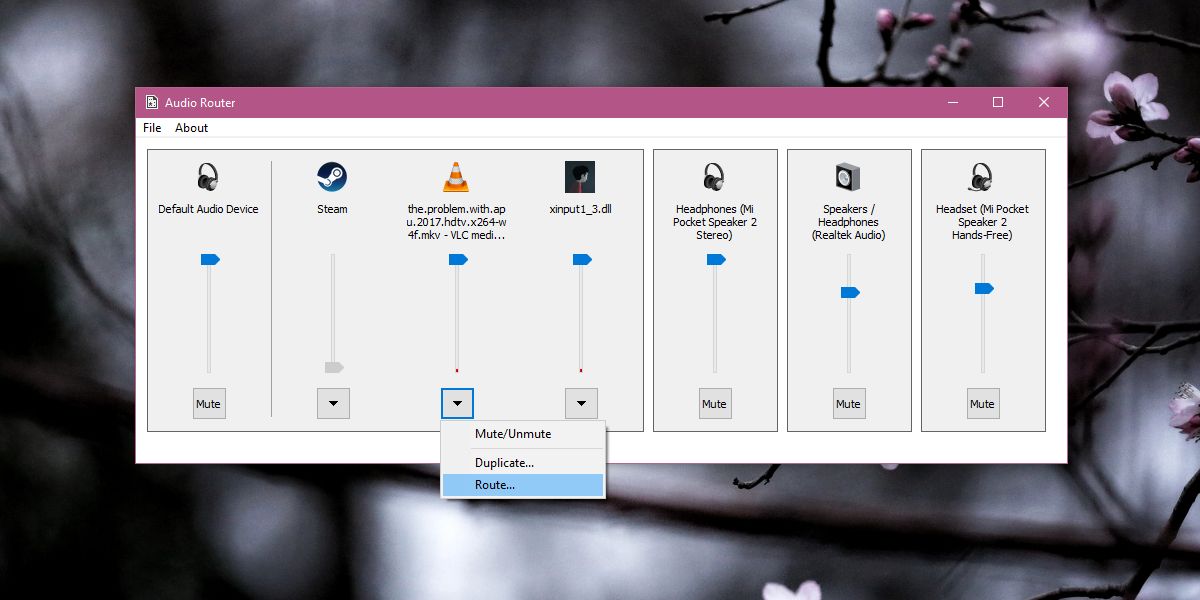
이것은 또 다른 작은 창을 열 것입니다앱에서 오디오를 재생할 기기를 선택할 수 있습니다. 복잡한 문제를 피하려면이 창에서 '소프트 라우팅'옵션을 선택하는 것이 좋습니다. 그게 당신이해야 할 전부입니다. 오디오 장치를 할당하려는 모든 앱에 대해 반복하십시오.
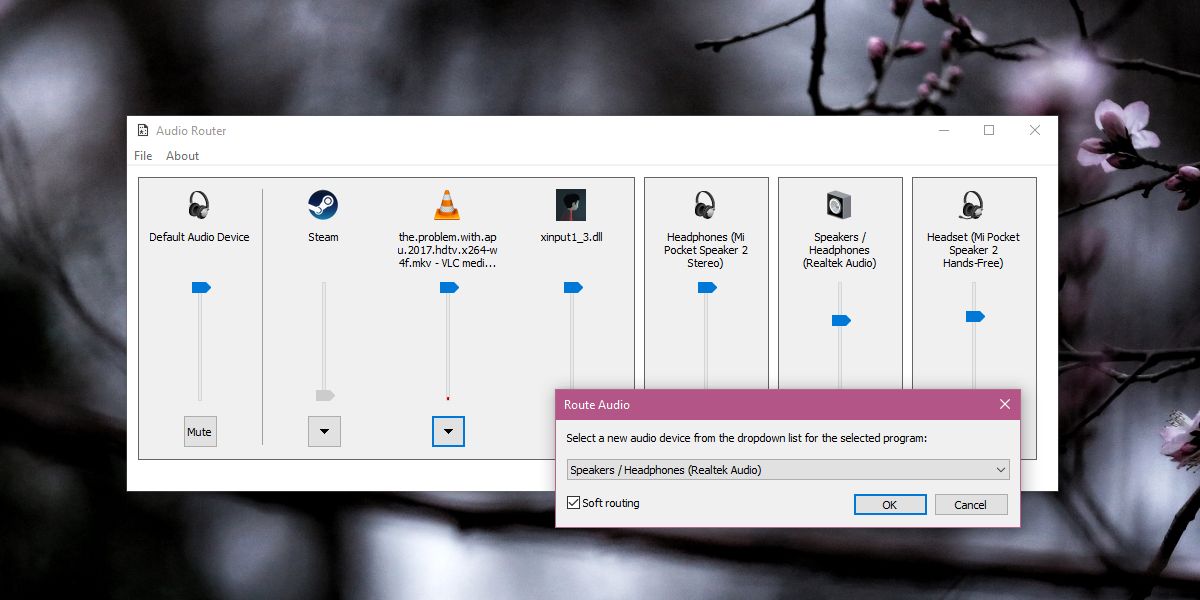
한계
이 앱은 UWP 앱에서 작동하지 않는 것 같습니다. Windows 10의 Groove 및 TV & Movies 앱으로 시도했지만 두 가지 모두 오류가 발생했습니다. 데스크톱 앱의 경우 아무런 문제없이 작동하지만 앱을 열어 두어야합니다. 환경 설정을 저장하는 옵션이없는 것 같으므로 오디오를 두 개의 다른 장치로 라우팅해야 할 때마다이를 설정해야 할 가능성이 높습니다.
좋은 소식은 Windows 10 Spring입니다.크리에이터 업데이트, OS에 이와 비슷한 기능이 있으며 오디오 라우터를 사용할 필요가 없으며 오디오 출력 설정을 저장할 수도 있습니다.













코멘트